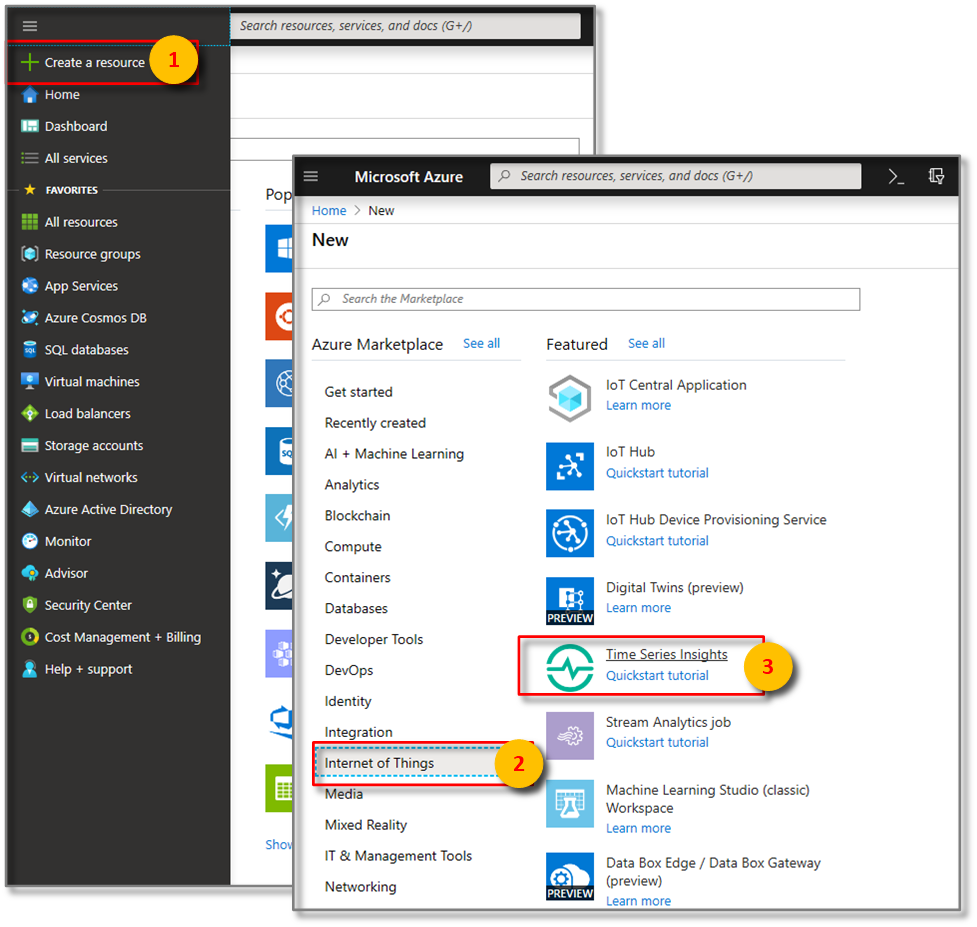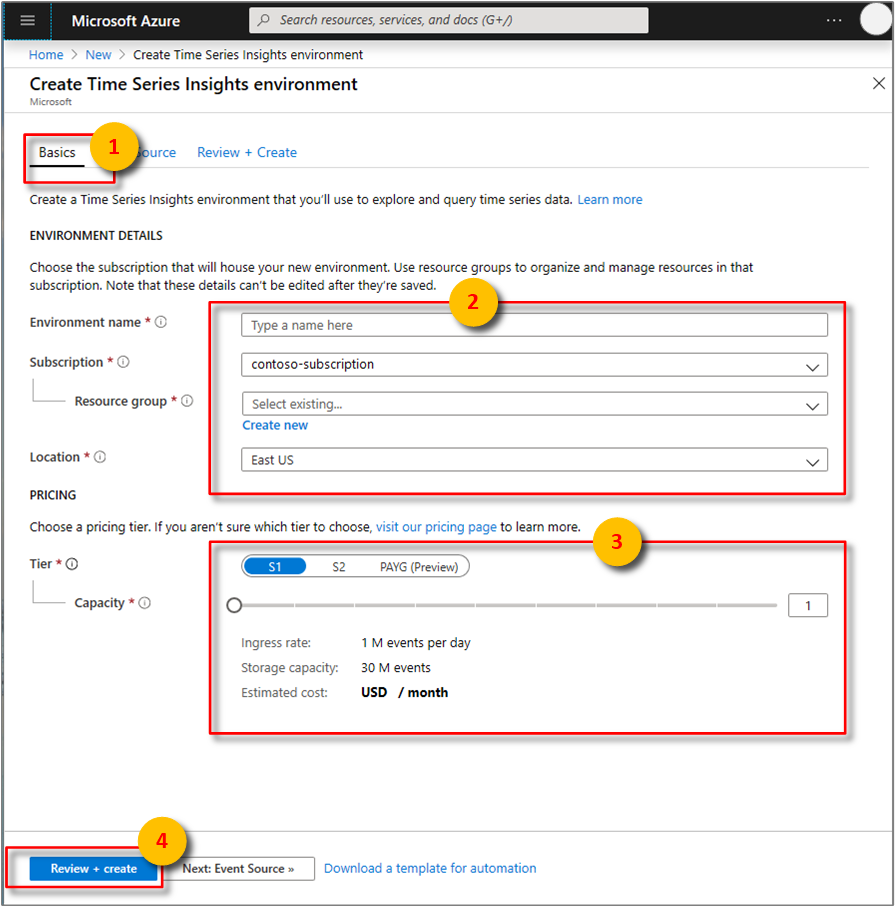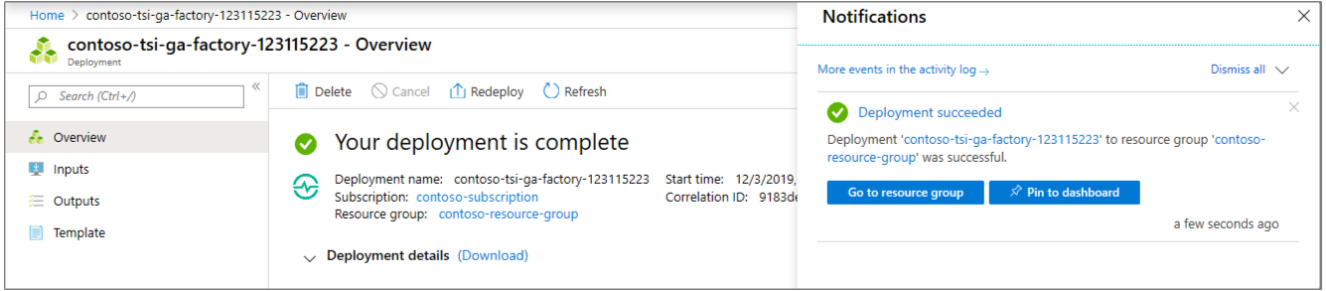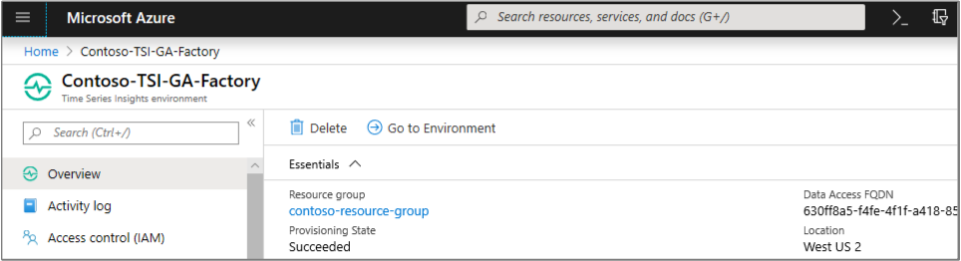Créer un environnement Azure Time Series Insights Gen1 dans le portail Azure
Note
Le service Time Series Insights sera mis hors service le 7 juillet 2024. Envisagez de migrer des environnements existants vers d’autres solutions dès que possible. Pour plus d’informations sur la dépréciation et la migration, consultez notre documentation .
Prudence
Il s’agit d’un article de la génération 1.
Cet article explique comment créer un environnement Azure Time Series Insights à l’aide du portail Azure.
Azure Time Series Insights vous permet de visualiser et d’interroger les données qui circulent dans Azure IoT Hubs et Event Hubs en quelques minutes, ce qui vous permet d’interroger de grands volumes de données de série chronologique en secondes. Il a été conçu pour la mise à l’échelle d’Internet des objets (IoT) et peut gérer des téraoctets de données.
Étapes de création de l’environnement
Procédez comme suit pour créer un environnement :
Sélectionnez le bouton + Créer une ressource.
Sélectionnez la catégorie Internet des objets
, puis sélectionnez Time Series Insights .Sur la page Time Series Insights, sélectionnez Créer.
Renseignez les paramètres requis. Le tableau suivant explique chaque paramètre :
Réglage Valeur suggérée Description Nom de l’environnement Un nom unique Ce nom représente l’environnement dans l’Explorateur de séries chronologiques. Abonnement Votre abonnement Si vous avez plusieurs abonnements, choisissez l’abonnement qui contient de préférence votre source d’événement. Azure Time Series Insights peut détecter automatiquement les ressources Azure IoT Hub et Event Hub existantes dans le même abonnement. Groupe de ressources Créer ou utiliser un existant Un groupe de ressources est une collection de ressources Azure utilisées ensemble. Vous pouvez choisir un groupe de ressources existant, par exemple celui qui contient votre Event Hub ou IoT Hub. Vous pouvez également en créer une nouvelle si cette ressource n’est pas liée aux autres ressources. Emplacement Plus proche de votre source d’événement De préférence, choisissez le même emplacement de centre de données qui contient vos données de source d’événements, afin d’éviter les coûts de bande passante interrégion et interzone et la latence ajoutée lors du déplacement des données hors de la région. Niveau tarifaire S1 Choisissez le débit nécessaire. Pour les coûts les plus bas et la capacité de démarrage, sélectionnez S1. Capacité 1 La capacité est le multiplicateur qui s'applique au taux d’entrée, à la capacité de stockage et au coût associé à la référence SKU sélectionnée. Vous pouvez modifier la capacité d’un environnement après la création. Pour les coûts les plus bas, sélectionnez une capacité de 1. Sélectionnez Créer pour commencer le processus d’approvisionnement. Cela peut prendre quelques minutes.
Pour surveiller le processus de déploiement, sélectionnez le symbole notifications
(icône de cloche). Dans la ressource Vue d’ensemble, vérifiez vos paramètres de configuration de déploiement.
(facultatif) Sélectionnez l’icône d’épingle dans le coin supérieur droit pour accéder facilement à votre environnement Azure Time Series Insights à l’avenir.
Étapes suivantes
Définir des stratégies d’accès aux données pour sécuriser votre environnement.
Ajouter une source d’événements Event Hub à votre environnement Azure Time Series Insights.
Envoyer des événements à la source des événements.